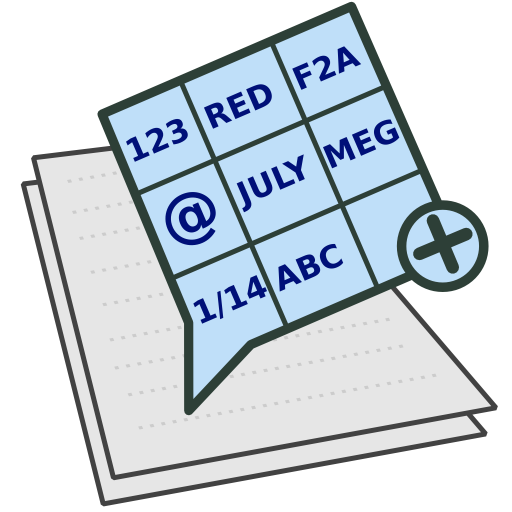Back in Time 5 for Mac(mac数据备份工具) v5.1.8激活版
客服QQ:
Back in Time 5激活版是mac上一款可以帮助我们备份所有Time Machine数据的工具 ,让您可以对特定文件进行增量备份,但也可以备份和还原整个系统。如果您想定时备份您的mac系统,那么back in time 5是你的不错选择!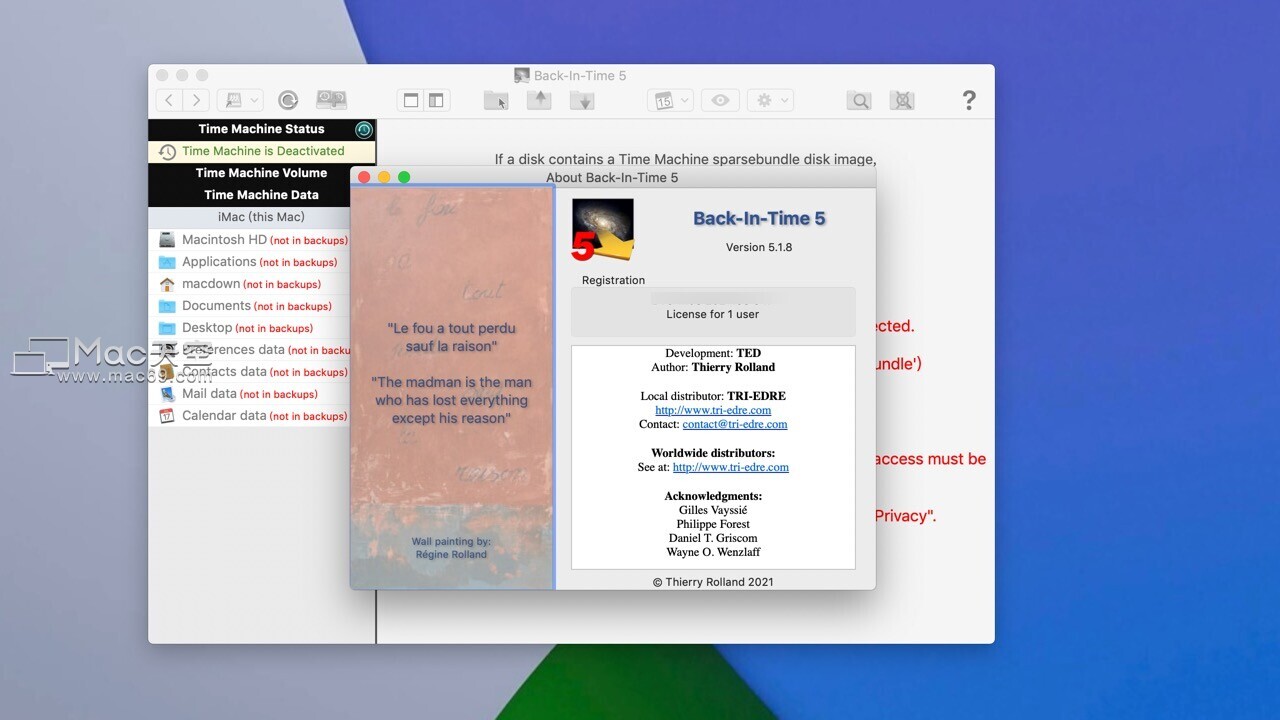
Back in Time 5 for Mac版安装教程
back in time mac版镜像包下载完成后打开,将左侧的【Back-In-Time 5】拉倒右侧应用程序中。
点击【ok】,Back in Time 5注册激活成功!

Back in Time 5 Mac激活版软件介绍
Back in Time 5 ,释放Time Machine 的强大功能。
Time Machine是Apple集成到他的系统中的备份解决方案。凭借其自动操作和易于实施,这是保护数据的非常好的解决方案。
最初创建了Back-In-Time解决方案,以改进Time Machine备份的数据的导航和检索功能,在我们看来,这些功能非常有限且不充分,不切实际,并且在完成和可以完成的工作中具有非常有限的可见性。
Back-In-Time使您可以访问Time Machine备份的内容。它的浏览器允许您同时查看保存在多个Time Machine 磁盘中的数据,来自多个不同Mac的数据,来自多个磁盘的数据等.Rack-In-Time提供快速,全面的所有备份视图,以快速找出哪些已备份文件,备份中有多少个不同版本,哪些文件已被删除等。
ack-In-Time表示在所有备份(包括多个Time Machine磁盘内)中找到的每个文件的不同版本数。它显示每个版本的大小和日期,您可以:
• 预览每个版本。
• 直接打开您选择的应用程序中的每个版本。
• 将其中一个版本复制或拖放到原始磁盘上的所需位置以及任何已装入的磁盘上。
Back in Time Mac最新版新增功能
Back-in-Time 5中的新功能(与版本4相比)
- Mac OS X 10.13 High Sierra兼容性。
- 添加APFS兼容性。
- 分析本地时间机器备份时添加快照。
- 新功能,可以复制备份中存在的所选文件的所有不同版本。
- 新用户界面。
- 改进了导航和搜索功能。
- 原始内容浏览器:将Mac的内容与Time Machine备份进行比较。
- 将备份内容导出到文本文件。
- 比较两个导出的内容。
- 无需管理员权限即可使用Back-In-Time。
back in time激活版功能介绍
Back-I n-Time可以轻松访问Time Machine备份的所有数据。使用Back-In-Time,您可以发现备份中的任何可用数据,并轻松地将文件和文件夹复制到您选择的任何位置。

Back-In-Time在左窗格中显示所有备份项目。选择一个项目以在右侧窗格中查看所有备份版本。

要查看Mac上文件或文件夹的所有备份,只需将其从Finder拖放到“Back-In-Time”项目列表中即可。使用日期滑块选择所需的版本,然后单击即可恢复。或者拖放以恢复到Mac上的其他位置(包括外部磁盘驱动器)。
将任何内容从单个文件还原到整个磁盘。Back-In-Time可以重命名项目的当前版本以避免覆盖它们。
您甚至可以从在另一台Mac上创建的Time Machine备份进行浏览和还原。

使用Back-In-Time,您可以浏览Time Machine备份。您可以通过滑块选择要显示的备份日期。

Back-In-Time提供Time Machine备份内容的快速视图,指示每个文档可用的版本数以及已删除的项。
您可以通过拖放操作来恢复和复制文件或整个文件夹到您选择的位置。

Time Machine虚拟磁盘

Back-In-Time允许您创建虚拟磁盘。虚拟磁盘是Time Machine磁盘的“映像”,包含内容列表(分层文件夹结构和文件列表)以及每个文件的修改日期和大小。
虚拟磁盘的内容显示在主窗口中,如Time Machine磁盘。您可以像使用“普通”Time Machine磁盘一样浏览和搜索虚拟磁盘。
与原始磁盘相比,虚拟磁盘的大小非常小。通过利弊,它不包含任何数据(文档内容)。虚拟磁盘用于确定所需数据的位置。要检索数据,您需要原始磁盘。
恢复
实时还原并将数据从单个文件复制到整个磁盘。可以将恢复的数据复制到其原始位置(以替换当前数据),也可以复制到磁盘中的任何其他位置(内部和外部)。
恢复模块将备份内容与您的磁盘进行比较,并在恢复之前/之后显示预览。

复制所有版本
Back-In-Time可以分析所有Time Machine备份,并通过一次操作复制每个文件的所有不同版本。
所有版本功能的这种分组可以有多种用途,例如,将与特定项目相关的所有不同版本的文档汇集在一起,或者用于归档。

计算备份占用的空间
Back-In-Time通过文件,应用程序或文件夹的不同版本计算备份磁盘上真正占用的空间。
当备份磁盘已满时,您可以确定哪些元素占用的空间最多,并删除一些不必要的版本以释放备份磁盘上的空间,而不是让Time Machine删除最旧的备份。

比较文件的内容
Back-In-Time提供预览功能来检查两个文件的内容,或同一文件的两个版本。
为了帮助您查找文件的哪个部分在两个版本之间发生了变化,Back-In-Time还提供了一个内置比较工具,以图形方式显示内容的不同或相同之处。

back in time 5激活版主要特点
- 访问和预览任何Time Machine备份的内容。
- 处理多个Time Machine备份磁盘。
- 将数据还原到其原始位置或其他任何位置。
- 将数据复制到您选择的任何位置。
- 复制所有备份中的所有版本。
- 拖放还原。
- 还原文件,文件夹或整个磁盘。
- 内置图形比较功能,用于比较两个文件的内容,或同一文件的两个版本。
- 使用QuickLook预览不同的备份版本。
-查看每个文件有多少备份版本可用。
- 查看已删除的项目,包括上次备份的日期。
- 浏览所有Time Machine备份。
- 打开多个浏览器窗口。
- 访问在其他Mac上进行的备份。
- 创建虚拟磁盘以从其他Mac或旧Time Machine磁盘浏览Time Machine备份。
- 查看每个备份的历史记录(已复制的数据量)。
- 通过每个文件,应用程序和文件夹的备份计算Time Machine磁盘上实际占用的空间。
-组合多个磁盘的备份以显示和处理不同磁盘或Mac的备份,作为一组唯一的备份。
Back in Time 5 for Mac版更新日志
| Back in Time 5 for Mac(mac数据备份工具)v5.0.7激活版 |
2019年8月12日
关于macOS 10.15 Catalina的变化:
应用程序位于/ Applications /和/ System / Applications /中。
数据存储在Time Machine数据中的单独卷中(例如“Macintosh HD - Data”)。
注意:您必须明确允许访问您的数据和Time Machine磁盘。打开系统偏好设置(Apple菜单),然后选择“安全和***”。在“***”选项卡中,选择“完全磁盘访问”并添加“回溯”。
增强功能:
兼容性macOS 10.15(Catalina)。
各种小改进和界面更改。
更正:
各种小修正。
小编的话
Back In Time Mac版是一款可以帮助我们备份所有Time Machine数据的工具 ,Back In Time 使用起来很简单,它从 FlyBack 和 TimeVault 身上获得了开发灵感,支持 Snapshot(快照式)备份,能够设定备份计划,让你在指定的时间完成系统备份。你会发现在任何可用的数据备份,并且容易复制文件和文件夹到您选择的任何位置,非常好用!